Spesifikasi merupakan deskripsi tentang komponen yang terpasang pada laptop. Spesifikasi dari laptop ini di antaranya yaitu prosesor ukuran RAM, ROM, hingga fungsi keyboard. Spesifikasi menentukan apakah sistem hardware maupun software dapat berjalan baik atau tidak pada laptop.
Untuk mengetahui spesifikasi yang diusung laptop, pengguna bisa memeriksanya sendiri melalui sistem pada Windows. Sebagai informasi, sistem operasi Windows menyediakan fitur yang memungkinkan pengguna melihat spesifikasi pada laptop. Adapun penjelasan yang lebih detail mengenai beberapa cara melihat spesifikasi laptop Windows adalah sebagai berikut :
1. Cek Spesifikasi Laptop Lewat Menu Settings
Di menu Settings Anda bisa melihat spesifikasi laptop secara umum. Cara cek spek laptop ini bisa Anda terapkan di laptop dengan sistem operasi Windows 10. Berikut ini caranya :
1. Klik tombol Start di sudut kiri bawah layar
2. Klik tombol Settings berbentuk roda gigi
3. Kemudian pilih System
4. Scroll sampai Anda menemukan menu About
5. Di menu ini Anda bisa melihat spek laptop dan sistem operasi.
2. Cek Spesifikasi Lewat Menu My Computer
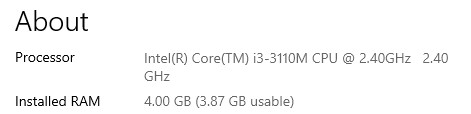
Selain bisa cek spek laptop dari menu Settings, Anda bisa cek spesifikasi laptop melalui menu My Computer. Berikut ini langkah-langkahnya :
1. Buka Windows Explorer dengan tekan tombol Windows + E di Keyboard
2. Klik kanan pada This PC
3. Kemudian pilih opsi Properties
4. Anda akan dibawa ke halaman spek yang sama seperti cara di atas.
3. Cara melihat spesifikasi lewat System Information
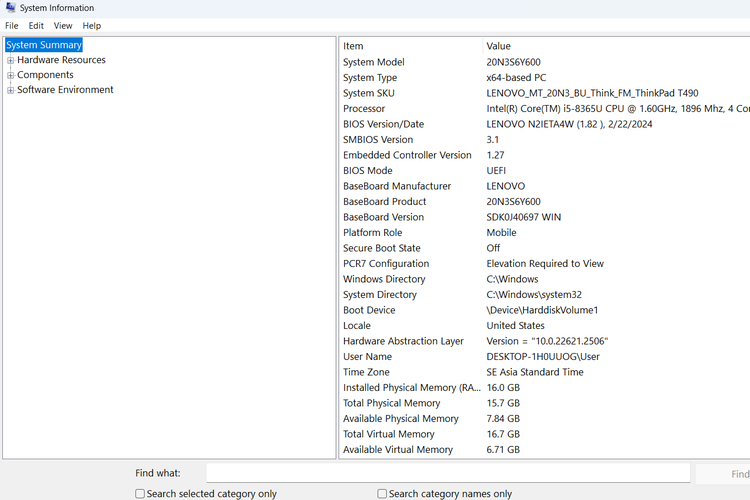
Cara ini bakal bisa memuat informasi spesifikasi yang lebih lengkap. Adapun langkah-langkahnya adalah sebagai berikut :
1. Ketuk kolom pencarian yang terdapat pada menu Start di laptop Windows.
2. Kemudian, ketik System Information pada kolom tersebut.
3. Jika hasil pencarian telah muncul, pilih program System Information.
4. Setelah itu, pengguna bakal bisa melihat beberapa spesifikasi laptop, seperti jenis kartu grafis, jenis prosesor, kapasitas dan jenis memori penyimpanan, dan masih banyak lagi.
4. Cara melihat spesifikasi laptop via Command Prompt
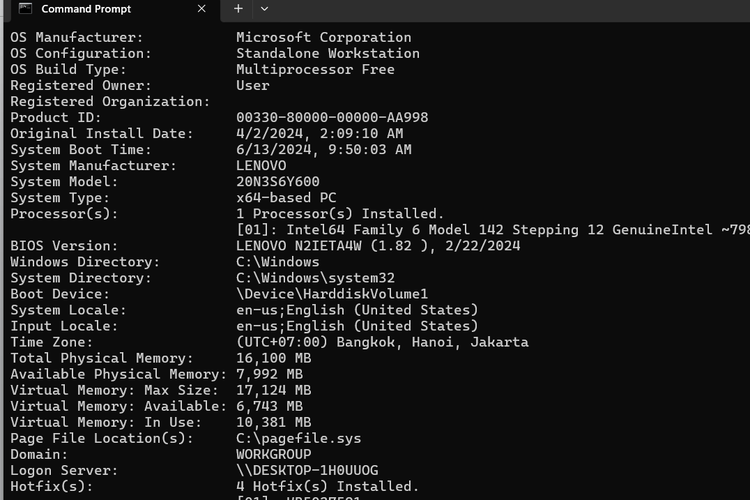
Di program ini, pengguna bisa meminta untuk disajikan informasi spesifikasi laptop. Adapun langkah-langkahnya adalah sebagai berikut :
1. Ketuk kolom pencarian yang terdapat pada menu Start di laptop Windows.
2. Kemudian, ketik Command Prompt pada kolom tersebut.
3. Jika hasil pencarian telah muncul, pilih program Command Prompt. Setelah itu, ketik “systeminfo” (tanpa tanda kutip).
4. Terakhir, sistem bakal menampilkan beberapa spesifikasi laptop, seperti mode kartu jaringan, kapasitas RAM, jenis prosesor, dan lainnya.
5. Cara melihat spesifikasi laptop via Dxdiag
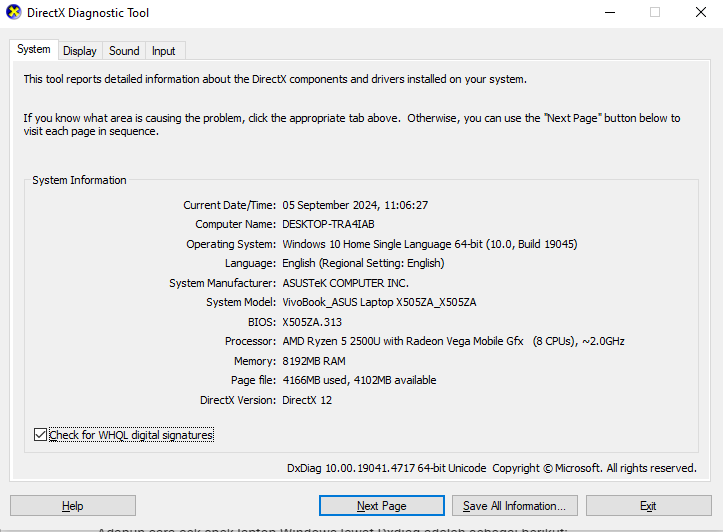
Program ini berfungsi untuk mengumpulkan informasi tentang perangkat untuk mengatasi beberapa masalah. Di Dxdiag, pengguna bisa melihat informasi spesifikasi yang diusung laptop. Adapun cara cek spek laptop Windows lewat Dxdiag adalah sebagai berikut :
1. Ketuk kolom pencarian yang terdapat pada menu Start di laptop Windows.
2. Kemudian, ketik Dxdiag pada kolom tersebut.
3. Jika hasil pencarian telah muncul, pilih program Dxdiag.
4. Setelah itu, pengguna bakal bisa melihat beberapa spesifikasi laptop, seperti jenis prosesor, jenis layar, dan model audio yang digunakan.
Melalui beberapa cara di atas, pengguna dapat memeriksa kesesuaian antara spesifikasi yang terdapat pada laptop Windows dengan deskripsinya. Intinya, mengecek spesifikasi laptop sangat penting karena kamu bisa tahu aplikasi mana saja yang bisa diinstal atau tidak.
